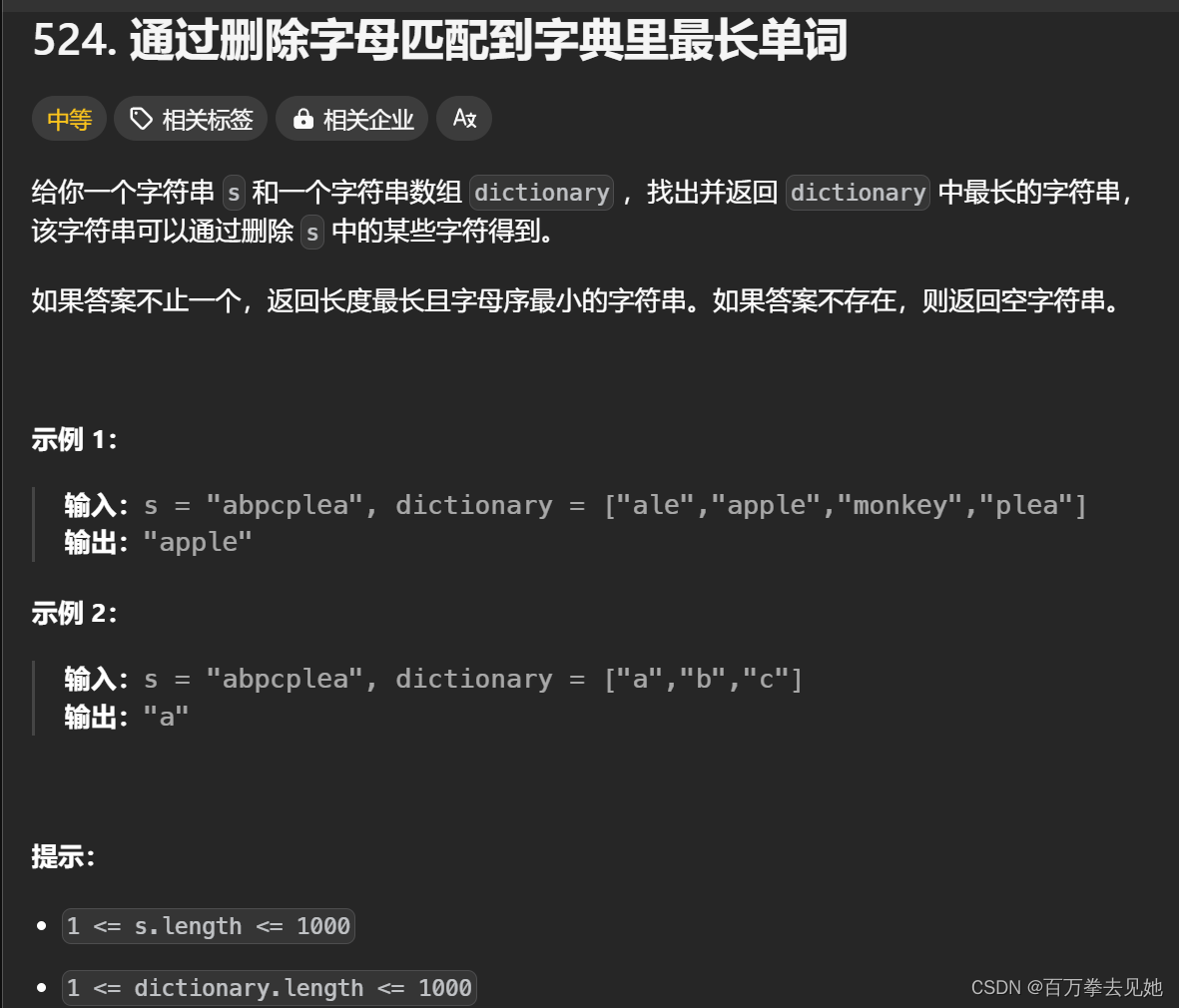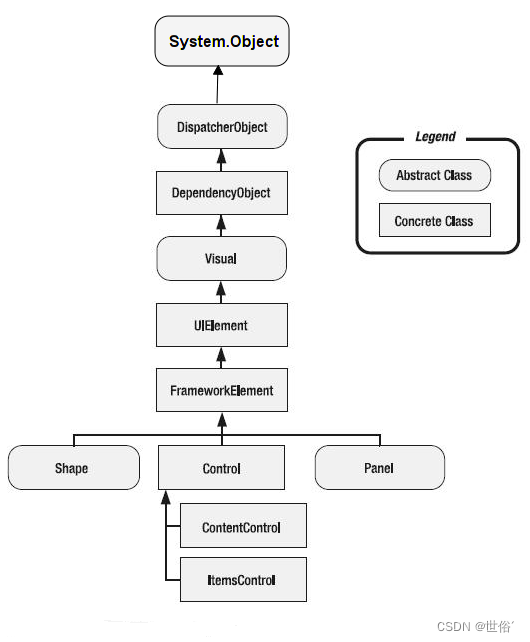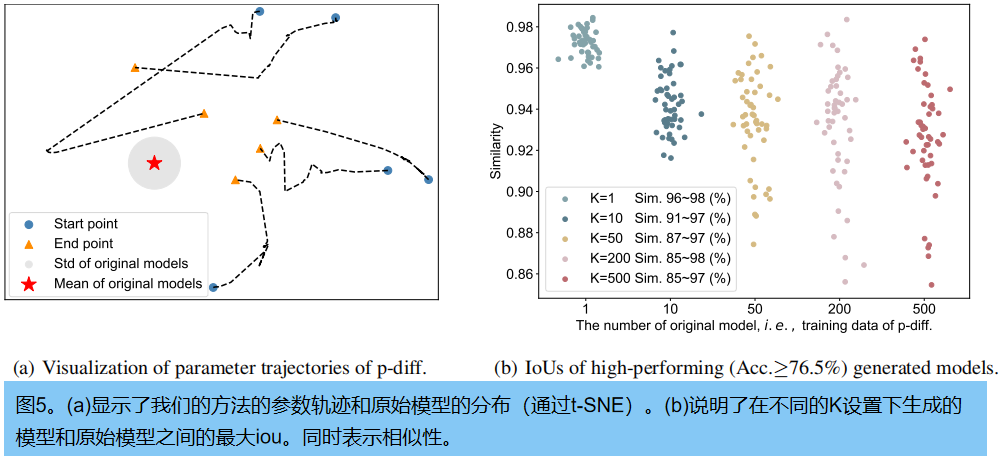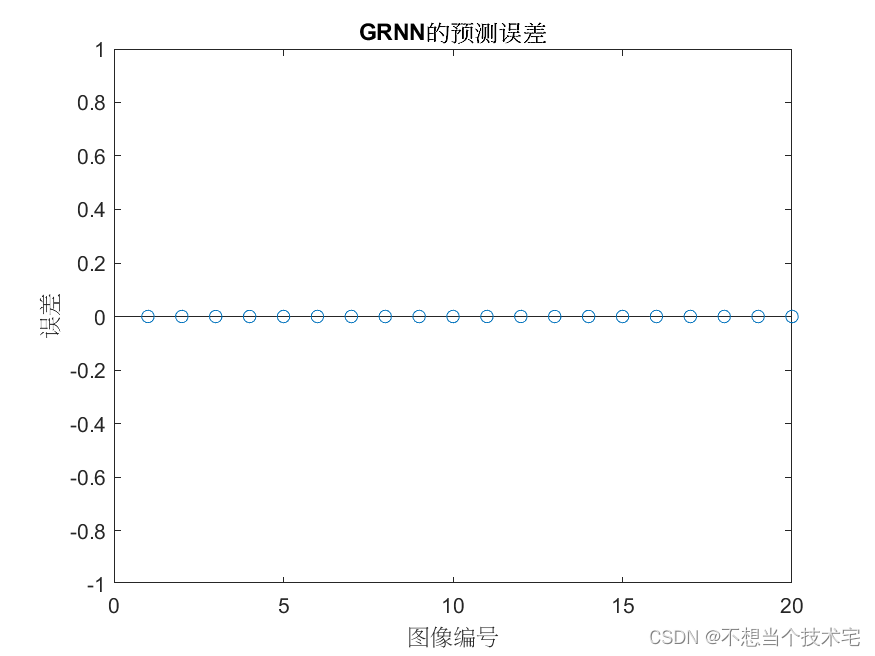前言
在Excel 中,依赖列表或级联下拉列表表示两个或多个列表,其中一个列表的项根据另一个列表而变化。依赖列表通常用于Excel的业务报告,例如学术记分卡中的【班级-学生】列表、区域销售报告中的【区域-国家/地区】列表、人口仪表板中的【年份-区域】列表以及生产摘要报告中的【单位-行-产品】列表等等。
在本博客中,小编将为大家介绍如何借助葡萄城公司的Java API 组件GrapeCity Documents for Excel (以下简称GcExcel)和动态数组函数 UNIQUE、CHOOSECOLS 和 FILTER 以编程方式创建主列表和依赖下拉列表。
背景需求
下图是一张某公司的客户订单表原始数据:
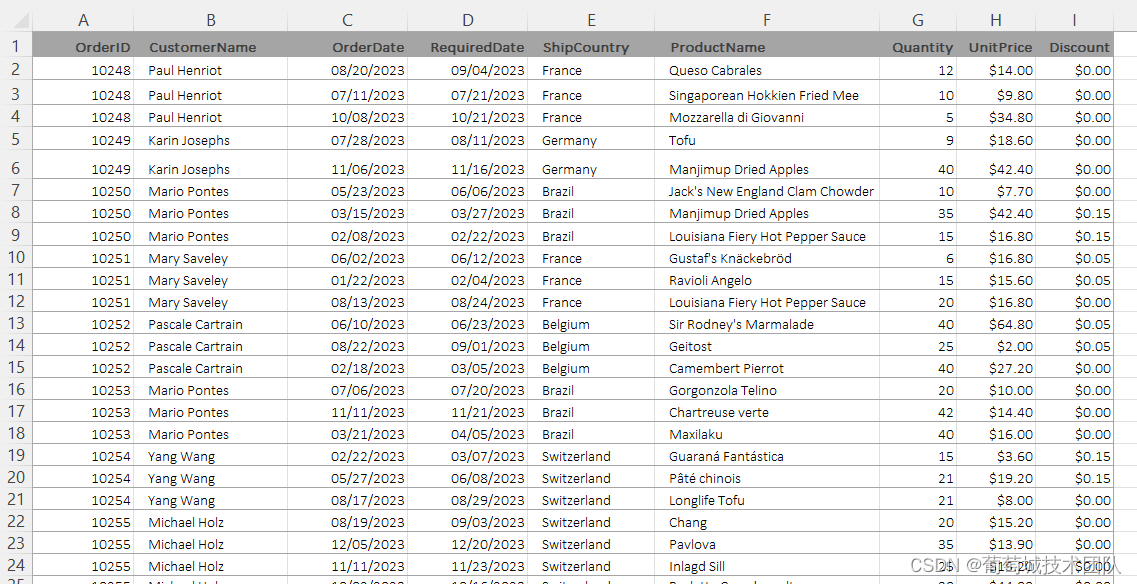
现在为了将这些数据按照人名分类进行查阅,小编需要制作两个下拉列表(客户姓名和订单ID),同时需要满足订单ID的值是与客户姓名相关的,然后最下面显示的是根据订单ID查询出来的订单详细信息,如下图所示:

使用 GcExcel实现的步骤
步骤 1 - 工作簿初始化
使用 GcExcel API,第一步是初始化 Workbook 的实例。然后,可以根据业务需求选择打开现有 Excel 文档或创建新工作簿。在此博客中,小编将使用带有 IWorkbook 接口的 API 加载包含客户订单历史记录的现有 Excel 文档,如下所示:
Workbook workbook = new Workbook();
workbook.open("E:\\download\\smartdependentlist\\CustomerOrderHistory.xlsx");
步骤 2 - 获取工作表
接下来,小编需要获取用于创建所需报告的工作表。使用 GcExcel,可以使用 IWorkbook 界面中的 API 获取工作表。如下所示:
IWorksheet worksheet;
worksheet = workbook.getWorksheets().get(0);
步骤 3 - 获取客户名称的唯一列表(用于主下拉列表)
初始化工作簿后,需要获取添加到报表中“选择客户名称”部分的主下拉列表的唯一客户名称列表,并对所需的客户名称数据范围使用 UNIQUE 函数。使用 GcExcel,可以使用带有 IWorksheet 接口的 API 获取单元格或单元格区域,并使用 IRange 接口的 API 为其设置动态公式,如下所示:
IWorksheet worksheet;
worksheet = workbook.getWorksheets().get(0);
显示效果如下所示:

步骤 4 - 创建主下拉列表
获得客户名称列表后,将其用作为客户姓名下拉列表的数据源。在此博客示例中,此主下拉列表在单元格 L3 中创建。 小编使用GcExcel的IRange 接口的 API 在某个范围内配置数据验证。使用 IValidation 接口的 API 为区域添加新的验证规则实例。选择 ValidationType.List 列表类型数据验证选项,并使用 UNIQUE 公式将公式设置为单元格,如下图所示:
IValidation customerNameList = worksheet.getRange("L3").getValidation();
customerNameList.add(ValidationType.List, ValidationAlertStyle.Stop, ValidationOperator.Equal, "=$T$3#", null);
需要注意的是,要获得动态数组函数的结果范围,单元格引用后跟一个**#**。

步骤 5 - 获取唯一 OrderID(订单ID) 列表(用于依赖下拉列表)
设置完主下拉列表后,需要获取在主下拉列表中客户名称的唯一 OrderID 列表。为此,需要再次选择工作表中的单元格(在此示例中,此单元格为 $V$2)。在此单元格中使用以下公式获取所需的 OrderID 列表。
=CHOOSECOLS(
FILTER(
Unique_Cus_Order_combo,
CHOOSECOLS(Unique_Cus_Order_combo,2)=CustomerName
),
1
)
公式解析如下:
-
定义 CustomerName是指包含主下拉列表的单元格的值;在此示例中,它指的是 =$L$3

-
定义的Unique_Cus_Order_combo是指订单 ID 和客户名称的唯一组合范围。它存储公式 =UNIQUE(data!$A$2:$B$2156),其中范围 A 和 B 分别包含 OrderID 和 Customer Names。

返回的数据部分如下图所示:

-
内部 CHOOSECOLS 函数提供由 Unique_Cus_Order_combo 表示的范围内的 Customer 名称列表,以便与 FILTER 函数中的 CustomerName 匹配。

-
FILTER函数从所选客户名称对应的Unique_Cus_Order_combo中筛选出数据,如下图所示:

-
最后,外部 CHOOSECOLS 函数从筛选的范围内返回所需的 OrderID 列表,如下所示:

使用 GcExcel 设置定义的名称和动态公式的代码如下:
workbook.getNames().add("CustomerName", "=$L$3");
workbook.getNames().add("Unique_Cus_Order_combo", "=UNIQUE(data!$A$2:$B$2156)");
IRange rngUniqueOrderIds;
rngUniqueOrderIds = worksheet.getRange("V2"); //dummy rnage to get unique list of customer names
rngUniqueOrderIds.setFormula2("=CHOOSECOLS(FILTER(Unique_Cus_Order_combo, CHOOSECOLS(Unique_Cus_Order_combo,2)=CustomerName), 1)");
步骤 6 - 填充依赖下拉列表
获取唯一订单ID后,紧接着需要提取的列表填充 OrderID 下拉列表(在此示例中,它位于 L6)。为此,请添加类型列表的数据验证(与为主下拉列表添加的数据验证相同),并将其源值设置为包含上一步中公式的单元格值(即 =$V$2)前缀为 #。
IValidation orderIdList = worksheet.getRange("L6").getValidation();
orderIdList.add(ValidationType.List, ValidationAlertStyle.Stop, ValidationOperator.Equal, "=$v$2#", null);
步骤 7 - 将默认值设置为下拉列表并保存工作簿
最后,使用 IRange 接口的 API 将默认值设置为下拉列表,并使用 IWorkbook 接口的 API 保存工作簿,如下面的代码片段所示:
worksheet.getRange("L3").setValue("Paul Henriot");
worksheet.getRange("L6").setValue(10248);
workbook.save("E:\\download\\smartdependentlist\\CustomerOrderHistoryReport.xlsx");
生成的带有智能依赖列表的 Excel 文件如下图所示:

附上完整的代码工程文件:https://gitee.com/GrapeCity/gc-excel_-dynamic_functions
总结
以上就是使用Java生成依赖列表的全过程,如果您想了解更多信息,欢迎点击这里查看更多资料。
扩展链接:
轻松构建低代码工作流程:简化繁琐任务的利器
优化预算管理流程:Web端实现预算编制的利器
如何在.NET电子表格应用程序中创建流程图